Apakah Anda ingin menyimpan lebih banyak waktu? Jika ya, ada alat yang dapat membantu Anda melakukannya secara otomatis. Saat Anda menerima pesan baru di akun email pribadi atau bisnis Anda, Anda dapat mengatur pesan tersebut untuk diteruskan ke alamat lain secara otomatis. Ini akan menghemat waktu Anda dan memastikan bahwa pesan-pesan yang penting atau relevan sampai di tangan yang tepat.
Outlook.com menawarkan opsi untuk mengaktifkan pengaturan penyaluran pesan otomatis. Dengan menggunakan fitur ini, Anda dapat mengatur pesan-pesan yang masuk ke akun Anda untuk diteruskan ke alamat email lainnya yang telah Anda tentukan sebelumnya. Ini sangat berguna jika Anda memiliki lebih dari satu akun email dan ingin menerima semua pesan di satu tempat, atau jika Anda ingin mengirim pesan-pesan yang selektif ke kolega atau rekan kerja Anda.
Untuk mengaktifkan penyaluran pesan otomatis, buka pengaturan email Anda di desktop atau versi web. Pilih "Opções" atau "Settings", lalu lihatlah opsi "Forwarding" atau "Penyaluran". Dari sini, Anda dapat memilih untuk mengaktifkan, menonaktifkan, atau mengedit penyaluran pesan. Anda juga dapat mengatur kriteria tertentu seperti pengirim atau alamat yang masuk sehingga hanya pesan-pesan tertentu yang akan diteruskan.
Setelah Anda mengaktifkan penyaluran pesan otomatis, Outlook.com akan mengirim semua pesan yang masuk ke akun Anda ke alamat email yang Anda tentukan. Pesan-pesan tersebut akan muncul di kotak masuk penerima seperti pesan biasa. Namun, perlu diingat bahwa mengaktifkan pengaturan penyaluran pesan otomatis dapat mengakibatkan pesan dihapus dari akun asli Anda setelah diteruskan. Oleh karena itu, ini adalah langkah yang perlu dipertimbangkan dengan hati-hati.
Jadi, sekarang Anda tahu bagaimana cara mengatur penyaluran pesan otomatis di Outlook.com. Gunakan fitur ini untuk menghemat waktu dan mengatur pesan-pesan Anda secara efisien. Jangan biarkan inbox pribadi atau bisnis Anda penuh dengan pesan yang tidak perlu. Gunakan alat manajemen email ini untuk membersihkan dan mengotomatiskan proses pengiriman pesan Anda, sehingga Anda dapat fokus pada pekerjaan yang lebih penting dan menghidupi hidup yang lebih produktif.
Aturan untuk Meneruskan Pesan Secara Otomatis
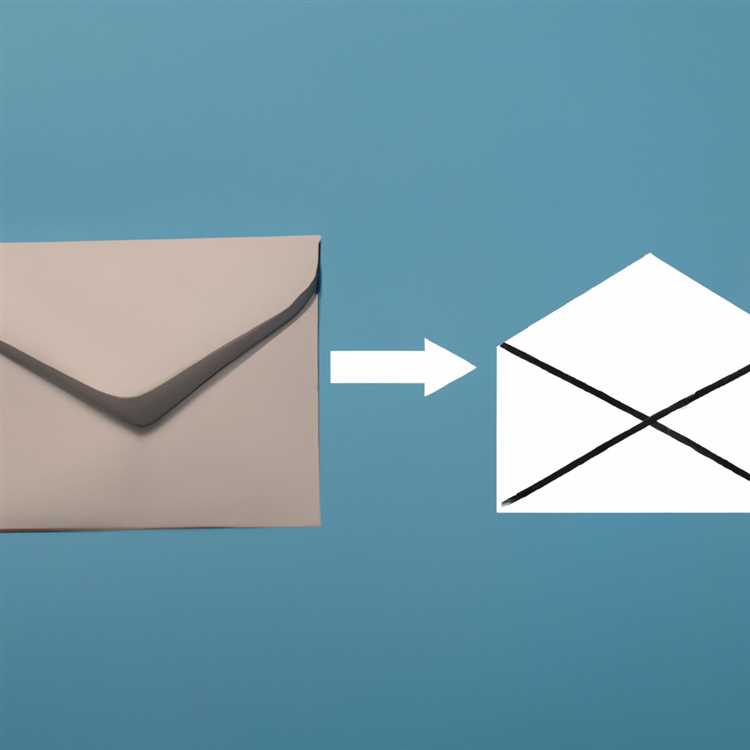
Saat menggunakan layanan email seperti Outlook, Anda bisa menggunakan aturan untuk meneruskan pesan secara otomatis. Dengan menggunakan fitur ini, Anda bisa mengatur email yang masuk ke alamat tertentu untuk diteruskan ke alamat lainnya. Berikut adalah panduan mengenai cara mengatur aturan untuk meneruskan pesan secara otomatis.
- Buka halaman pengaturan email pada perangkat desktop atau aplikasi mobile Anda.
- Pilih opsi aturan atau filter yang tersedia di pengaturan.
- Buat aturan baru dengan mengklik opsi "Buat Aturan Baru" atau "Tambah Filter Baru".
- Tentukan kriteria aturan yang spesifik, misalnya mengatur pengaturan aturan berdasarkan pengirim, subjek, atau kata kunci tertentu.
- Pilih opsi "Meneruskan" atau "Redirect" dan masukkan alamat email tujuan ke mana pesan akan diteruskan.
- Simpan aturan yang telah dibuat.
Dengan menggunakan aturan ini, email yang masuk ke alamat Anda akan secara otomatis diteruskan ke alamat email tujuan yang telah Anda tentukan. Hal ini bisa sangat berguna untuk mengatur email yang masuk secara otomatis berdasarkan kriteria tertentu.
Perlu diingat, setiap penyedia layanan email mungkin memiliki alat yang berbeda untuk mengatur aturan pengiriman pesan. Pastikan Anda mengikuti petunjuk yang sesuai dengan penyedia layanan email Anda seperti Outlook, Outlook.com, atau penyedia cloud-based lainnya. Jika Anda memerlukan petunjuk lebih lanjut, lihat FAQ mereka atau hubungi dukungan pelanggan.
Tetaplah waspada saat menggunakan fitur ini, terutama jika Anda meneruskan pesan yang penting. Pastikan bahwa alamat email tujuan yang Anda masukkan benar, dan bahwa Anda telah memeriksa pesan yang diteruskan secara otomatis sebelum mengirimkannya. Ini akan membantu Anda menghindari potensi kesalahan atau masalah dalam meneruskan pesan-pesan penting.
Catatan penting: Pastikan untuk juga mempertimbangkan kebijakan pengelolaan email di tempat kerja atau lingkungan kerja Anda. Beberapa organisasi mungkin melarang atau membatasi penggunaan fitur ini untuk alasan keamanan dan privasi. Jika Anda tidak yakin apakah melakukan pengaturan ini diperbolehkan, sebaiknya tanyakan kepada departemen IT atau manajemen.
Dengan mengikuti panduan di atas, Anda dapat mengotomatiskan bagaimana pesan email Anda ditangani. Ini dapat membantu Anda mengelola pesan-pesan yang masuk dengan efisien, mempertahankan versi bersih dan terorganisir dari inbox Anda, dan membebaskan waktu Anda untuk menggunakan alamat email pribadi Anda dengan lebih produktif.
Gunakan Fitur AutoForward
Bagaimana jika pesan email setiap kali tiba di kotak masuk Anda dapat secara otomatis diteruskan ke alamat lain? Anda dapat melakukannya dengan menggunakan fitur AutoForward yang ditawarkan oleh Outlook.com! Fitur ini sangat berguna jika Anda sering bepergian atau memiliki beberapa akun email yang perlu Anda kelola.
Dengan menggunakan AutoForward, Anda dapat mengatur aturan untuk meneruskan pesan secara otomatis ke akun email lain atau ke alamat email pribadi Anda. Anda bahkan dapat menyaring pesan dengan kriteria tertentu, sehingga hanya pesan yang dipilih yang akan diteruskan. Ini memungkinkan Anda untuk bekerja secara efisien dan hanya melihat pesan-pesan yang relevan.
Saat Anda mengaktifkan AutoForward, pesan yang diteruskan tidak akan tetap di kotak masuk Anda. Sebaliknya, mereka akan diarahkan ke kotak surat terpisah atau ke akun email lain yang Anda pilih. Setiap kali pesan baru tiba, AutoForward akan otomatis mengambil alih penanganan pesan tersebut dan meneruskan sesuai dengan aturan yang Anda buat.
Adakah alasan mengapa Anda harus menggunakan fitur ini? Berikut beberapa alasan:
- Otomatisasi: Menyalakan AutoForward memungkinkan Anda mengotomatisasi penanganan pesan yang masuk, menghemat waktu dan usaha Anda.
- Pribadi dan bisnis: Anda dapat menggunakan AutoForward untuk meneruskan pesan dari akun email bisnis ke akun email pribadi Anda atau sebaliknya. Ini memungkinkan Anda tetap teratur dan teratur dengan pesan yang Anda terima.
- Peluang berbagi: Dengan AutoForward, Anda dapat dengan mudah berbagi pesan yang masuk kepada orang lain. Anda dapat meneruskan pesan yang relevan atau memberikan merekam arsip pesan yang mungkin berguna bagi orang lain.
- Pembersihan kotak masuk: Dengan mengarahkan pesan ke kotak surat terpisah atau akun lain, Anda dapat membersihkan kotak masuk Anda dan hanya melihat pesan-pesan yang benar-benar penting.
- Catatan: AutoForward juga sangat berguna saat Anda pergi liburan atau menghadapi periode yang sibuk. Anda tidak perlu khawatir jika Anda melewatkan pesan penting karena semuanya akan diteruskan ke alamat email lain.
- Keamanan dan cadangan: Dengan AutoForward ke alamat email cloud-based, Anda dapat menciptakan cadangan pesan yang masuk. Ini memberikan keamanan tambahan dan kotak surat cadangan jika diperlukan.
Sekarang, apakah Anda ingin tahu bagaimana cara mengaktifkan AutoForward dan mengatur aturannya? Berikut langkah-langkahnya:
- Buka halaman pengaturan akun Anda di Outlook.com.
- Pilih opsi "Mail" untuk melihat pengaturan email.
- Dalam bagian "Forwarding", pilih opsi "Forward your mail to another email account".
- Masukkan alamat email tujuan di kotak yang ditampilkan.
- Anda juga dapat memilih untuk meneruskan pesan dengan kriteria tertentu. Klik "Add a filter" untuk menambahkan filter dan atur kriteria yang sesuai.
- Klik "Save" untuk menyimpan pengaturan.
Sekarang, setiap kali pesan baru tiba yang sesuai dengan kriteria yang Anda tetapkan, AutoForward akan mengalihkan pesan tersebut ke akun email tujuan secara otomatis. Anda tidak perlu khawatir tentang meneruskan pesan secara manual setiap kali.
Apakah Anda sudah tahu cara menggunakan fitur AutoForward? Jika tidak, pertanyaan-pertanyaan yang sering diajukan (FAQs) tentang fitur ini juga bisa menjadi referensi yang bermanfaat. Jadi, sekarang Anda dapat mengotomatisasi penanganan pesan yang masuk dan tetap teratur dengan pesan-pesan yang Anda terima!
Mengatur Kontak yang Dapat Menerima Pesan Teruskan
Saat menggunakan aturan untuk meneruskan pesan secara otomatis, Anda mungkin ingin membatasi kontak yang dapat menerima pesan teruskan. Dengan menggunakan fitur ini, Anda dapat mengizinkan hanya orang-orang yang Anda pilih agar menerima pesan yang telah Anda teruskan. Di bawah ini adalah langkah-langkah untuk mengatur pengaturan ini:
Langkah 1: Mengaktifkan Terusan Pesan

Langkah pertama yang harus Anda lakukan adalah mengaktifkan fitur terusan pesan. Untuk melakukannya, ikuti langkah-langkah berikut:
- Masuk ke akun Outlook.com Anda menggunakan desktop atau perangkat seluler.
- Periksa layar utama aplikasi Outlook.com Anda dan cari opsi "Setelan" atau "Pengaturan".
- Ketika Anda telah menemukan opsi tersebut, klik atau ketuk untuk membukanya.
- Pada halaman pengaturan, cari dan klik opsi "Terusan dan Filter" atau opsi serupa yang sesuai dengan versi Outlook.com yang Anda gunakan.
- Ketika Anda berada di halaman Terusan dan Filter, cari dan klik opsi "Terusan" atau opsi dengan nama serupa.
- Anda akan melihat dialog "Terusan Pesan" dengan beberapa opsi pengaturan.
- Pastikan bahwa fitur terusan aktif dan siap untuk digunakan.
Langkah 2: Mengatur Kontak yang Dapat Menerima Pesan Teruskan
Setelah Anda mengaktifkan fitur terusan pesan, langkah berikutnya adalah mengatur kontak yang dapat menerima pesan teruskan. Untuk melakukannya, ikuti langkah-langkah di bawah ini:
- Kembali ke halaman "Terusan Pesan".
- Di bagian "Terusan", pilih opsi "Tambah Terusan" atau opsi serupa.
- Muncul kotak dialog untuk membuat aturan terusan baru.
- Pilih opsi untuk memilih alamat email penerima terusan.
- Jika Anda sudah memilih opsi tersebut, kotak dialog lain akan muncul dengan opsi untuk memilih atau memasukkan alamat email.
- Pasang centang pada kotak yang sesuai dengan alamat email yang ingin Anda tambahkan.
- Klik atau ketuk opsi "Tambah" atau opsi serupa untuk menyimpan pengaturan.
Dengan mengikuti langkah-langkah di atas, Anda akan dapat mengatur kontak yang dapat menerima pesan teruskan. Ketika Anda meneruskan pesan di Outlook.com, hanya orang-orang yang telah Anda pilih yang akan menerima pesan tersebut. Ini adalah cara yang berguna untuk membersihkan pesan teruskan Anda dan mengotomatisasi manajemen pesan di akun Outlook.com Anda.
Menentukan Waktu dan Frekuensi Pengiriman Pesan Teruskan
Untuk mengatur waktu dan frekuensi pengiriman pesan teruskan, Anda dapat menggunakan aturan dalam aplikasi pengelolaan email Anda. Berikut adalah panduan langkah-demi-langkah tentang bagaimana menggunakan fitur ini:
- Buka aplikasi pengelolaan email Anda, seperti Outlook atau aplikasi seluler.
- Masuk ke akun email Anda dan buka halaman pengaturan.
- Pilih opsi "Pengaturan terusan email" atau sesuatu yang serupa, yang mungkin berada dalam bagian "Pengaturan" atau "Opções" pada aplikasi Anda.
- Pada halaman ini, Anda akan melihat daftar email yang telah Anda atur untuk terusan. Jika belum ada yang terdaftar, Anda dapat membuat terusan baru dengan mengeklik tombol "Buat Terusan" atau tombol serupa.
- Pilih email yang ingin Anda teruskan dari daftar yang muncul. Anda juga dapat mencari email dengan menggunakan alat pencarian yang disediakan.
- Jika diperlukan, Anda dapat mengatur waktu dan frekuensi pengiriman pesan teruskan. Ini akan memungkinkan Anda untuk mengatur pesan teruskan agar dikirim setiap waktu tertentu atau dalam interval waktu yang ditentukan.
- Setelah Anda menentukan waktu dan frekuensi pengiriman, klik tombol "Simpan" untuk menyimpan pengaturan Anda.
- Setelah itu, setiap pesan yang Anda pilih akan secara otomatis diteruskan sesuai dengan waktu dan frekuensi yang Anda atur.
Catatan: Pastikan Anda telah mengaktifkan opsi "Teruskan Email" atau yang serupa di akun email Anda sebelum menggunakan fitur ini. Juga, ingatlah bahwa jika Anda menggunakan aplikasi berbasis web, pesan yang diteruskan mungkin akan muncul di folder "Terusan" atau folder terpisah lainnya.
Dengan mengatur waktu dan frekuensi pengiriman pesan teruskan, Anda dapat mengotomatisasi sebagian besar manajemen email Anda. Ini akan menghemat waktu Anda dan memungkinkan Anda untuk lebih fokus pada tugas-tugas lain yang lebih penting. Anda juga dapat memilih pesan yang ingin Anda teruskan berdasarkan pengirim, filter, dan opsi lain yang tersedia.
Jadi, sekarang Anda tahu bagaimana menentukan waktu dan frekuensi pengiriman pesan teruskan. Gunakan opsi ini untuk mengelola email Anda dengan lebih efisien dan menyederhanakan aliran kerja Anda secara keseluruhan.
Menyusun Pesan Teruskan yang Efektif dan Menarik
Saat menggunakan aturan untuk meneruskan pesan secara otomatis dalam kotak surat cloud-based Outlook.com Anda, Anda dapat mengatur pesan untuk meneruskan pesan tertentu ke alamat email yang ditentukan. Ini sangat berguna jika Anda ingin meneruskan pesan dari satu akun email ke akun email yang lain, atau jika Anda ingin memisahkan pesan pribadi dari pesan bisnis Anda.
Pilihan Pengaturan Pesan Teruskan
Anda dapat mengatur aturan teruskan yang berbeda berdasarkan kriteria tertentu, seperti pengirim, subjek, atau kata kunci tertentu dalam pesan. Berikut langkah-langkah untuk mengatur pesan teruskan di Outlook.com:
Langkah 1: Buka jendela pesan yang ingin Anda atur untuk teruskan.
Langkah 2: Klik pada tombol "Lainnya" (titik tiga) di sudut kanan atas jendela pesan.
Langkah 3: Pilih opsi "Teruskan" dari menu dropdown.
Langkah 4: Masukkan alamat email yang ingin Anda teruskan pesannya di dalam jendela "Teruskan Pesan".
Langkah 5: (Opsi) Jika Anda ingin meneruskan pesan tanpa membaca, centang kotak "Teruskan tanpa membaca" di jendela "Teruskan Pesan".
Langkah 6: Klik tombol "Teruskan" untuk meneruskan pesan.
Langkah 7: Jika Anda ingin mengatur aturan teruskan yang lebih kompleks, buka "Pengaturan" di Outlook.com dan pilih "Aturan Email". Di sini Anda dapat membuat aturan kustom yang memungkinkan pesan teruskan berdasarkan kriteria yang Anda tentukan.
Mengapa Menggunakan Aturan Teruskan Pesan?
Menggunakan aturan teruskan pesan adalah cara efektif untuk mengelola pesan yang masuk ke kotak surat Anda. Ini memungkinkan Anda untuk mendapatkan pesan yang tepat ke tempat yang tepat secara otomatis, dan memisahkan email pribadi dari email bisnis Anda. Ini juga dapat membantu Anda mengurangi jumlah email yang harus Anda tangani secara langsung seiring dengan pertumbuhan jumlah email yang masuk ke kotak surat Anda.
Jadi, jika Anda ingin menyederhanakan dan mengotomatiskan manajemen kotak surat Anda dengan lebih baik, gunakan aturan teruskan pesan di Outlook.com!
Memperhatikan Kebijakan Privasi dan Persetujuan
Ketika menggunakan aturan untuk meneruskan pesan secara otomatis, penting untuk memperhatikan kebijakan privasi dan persetujuan. Saat Anda memanfaatkan fitur ini di Outlook.com, Anda perlu mengetahui beberapa hal.
Pertama, Anda perlu tahu bahwa aturan yang telah Anda terapkan akan bekerja di "window" yang spesifik. Jadi, jika Anda ingin meneruskan pesan hanya dari pengirim tertentu atau dengan kata kunci tertentu, Anda perlu menyesuaikan aturan yang Anda buat.
Kedua, perhatikan bahwa pesan yang telah menerapkan aturan akan muncul di folder "Terpilih" atau folder lainnya yang telah Anda tentukan. Pastikan Anda juga memperhatikan folder-folder ini agar tidak ada pesan yang terlewatkan.
Ketiga, berhati-hatilah dengan pesan dan informasi yang Anda meneruskan. Jika pesan tersebut mengandung informasi pribadi atau rahasia, pastikan Anda hanya meneruskannya ke orang yang memang perlu mengetahuinya.
Keempat, ketika menggunakan fitur ini, Anda harus memiliki akses ke akun email Outlook.com yang sedang digunakan. Pastikan akun Anda tetap aktif dan Anda tidak menghapus akun tersebut.
Kelima, jika Anda memilih untuk meneruskan pesan secara otomatis, Anda juga harus mengetahui bahwa pesan tersebut akan dihapus dari kotak masuk Anda. Jadi, pastikan Anda menyimpan dan mencadangkan pesan-pesan yang penting sebelum menerapkan aturan ini.
Keenam, ketika menerapkan aturan, pastikan Anda memilih kriteria yang tepat. Jika Anda memilih kriteria yang terlalu luas, Anda bisa saja meneruskan pesan yang tidak perlu atau mengakibatkan kotak masuk Anda penuh dengan pesan yang tidak relevan.
Untuk lebih lanjut, Anda dapat melihat FAQ dan panduan penggunaan di halaman web Outlook.com. Ini dapat membantu Anda memahami proses pengaturan aturan dan mengetahui apa yang bisa dan tidak bisa dilakukan dengan fitur ini.
Jadi, saat menggunakan aturan untuk meneruskan pesan secara otomatis, selalu ingat untuk memperhatikan kebijakan privasi, memperjelas persetujuan pengirim, dan memastikan aturan yang Anda terapkan sesuai dengan kebutuhan Anda.
Melacak dan Mengevaluasi Hasil Pesan Teruskan
Saat menggunakan aturan untuk meneruskan pesan secara otomatis, penting untuk melacak dan mengevaluasi hasilnya. Dengan menggunakan filter dan aturan yang tepat, Anda dapat dengan mudah menjaga kotak masuk Anda tetap bersih, tetapi tetap menggunakan pesan yang mungkin Anda butuhkan.
1. Menyimpan Salinan Pesan Asli
Saat meneruskan pesan, penting untuk menyimpan salinan pesan asli. Ini berguna bagi mereka yang akan mengelola pesan tersebut di kemudian hari. Dengan menggunakan aturan yang tepat, Anda dapat membuat salinan pesan asli di folder khusus untuk membuat backup.
2. Mengelola Pesan yang Diteruskan
Saat menggunakan aturan untuk meneruskan pesan, penting untuk mengetahui apa yang terjadi dengan pesan tersebut. Anda dapat melihat apakah pesan diteruskan dengan melihat tanda khusus yang muncul di pesan atau dengan memeriksa folder khusus tempat pesan yang diteruskan disimpan.
3. Menggunakan Aturan Spesifik untuk Meneruskan Pesan
Anda dapat menggunakan aturan yang lebih spesifik untuk meneruskan pesan dari pengirim atau dengan kriteria lain. Misalnya, Anda dapat mengatur aturan untuk hanya meneruskan pesan dari pengirim tertentu atau dengan kata kunci tertentu dalam subjek atau isi pesan.
4. Mengetahui Pesan Apa Saja yang Diteruskan
Dengan menggunakan aturan yang tepat, Anda dapat dengan mudah melihat daftar pesan yang telah diteruskan. Ini dapat membantu Anda mengelola pesan lebih lanjut dengan mengubah aturan atau menghapus aturan yang tidak lagi diperlukan.
5. Menghindari Looping Pesan
Saat menggunakan aturan untuk meneruskan pesan, Anda perlu berhati-hati agar tidak terjebak dalam looping pesan yang terus-menerus diteruskan antara dua akun. Pastikan aturan hanya diterapkan pada pesan yang memenuhi kriteria yang spesifik.
6. Mengelola Pesan dengan Outlook.com
Jika Anda menggunakan Outlook.com secara cloud-based, Anda dapat membuka halaman pengaturan aturan dan meneruskan pesan dengan mudah. Dalam dialog pengaturan aturan, Anda dapat memasukkan kriteria untuk meneruskan pesan dan juga memilih folder tujuan untuk pesan yang diteruskan.
7. Mengetahui FAQ dan Alat Bantu Lainnya
Jika Anda perlu bantuan lebih lanjut dalam menggunakan aturan untuk meneruskan pesan, pastikan untuk mencari FAQ dan alat bantu yang tersedia di Outlook.com. Ini dapat memberikan informasi tambahan tentang pengelolaan pesan dan aturan yang dapat Anda gunakan.





